大家好,今天我们要讲的是android开发中,比较常用的名令集锦, 在我们开发中难免用到android命令,有些确实命令确实很有用处。
特别对于一些初学者来说,命令根本没有想过用也不会用,比如他们想安装一个.apk文件到模拟器上面,但是他们不会启动模拟器,他们只会先启动eclipse,然后在启动模拟器,这样不但浪费时间,而且eclipse又占用你的内存。这也是我为什么总结这篇文章的原因了,希望对大家有所帮助。
如果想让系统认识你输入的命令(如:输入android命令)有两种方法:1.设置环境变量.(和设置java路径一样,具体网上查哦!);2.直接进入你sdk 里tools目录(cd:sdkpath/tools)这样也ok.不过在此建议使用第一种!下面就是自己的小小总结:
1.android:
对你只要输入android就会出来,sdk and avd manager我们可以更新sdk,增删修改avd.效果如下图:
<ignore_js_op>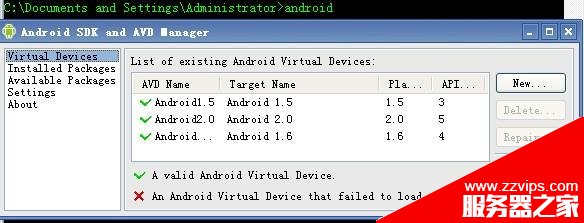
2.android list avds:
这条命令将会列出所有我们创建的android模拟器.效果如下图:
<ignore_js_op>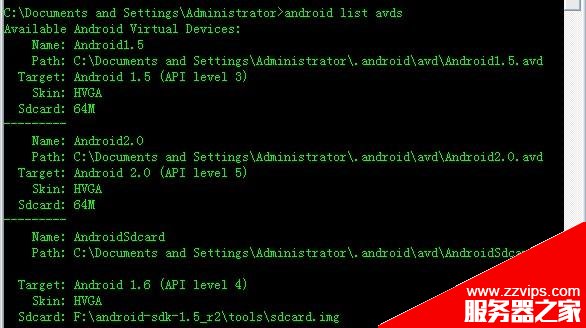
3.android list targets:
这条命令是列出我们所有的sdk可用版本,效果如下图:
<ignore_js_op>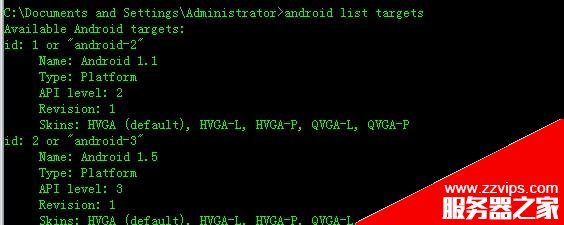
4.adb devices:
这条命令是列出所有装载的设置,效果如下图(一个是模拟器,一个是真机):
<ignore_js_op>
5.adb shell:
这条命令是进入设备根目录/,取得对设备的控制权,如输入ls命令等。
<ignore_js_op>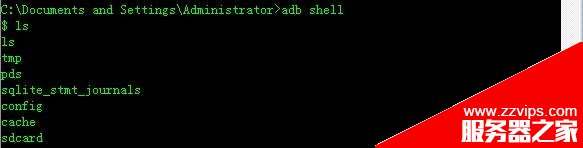
6.adb install xxx.apk.
这条命令是安装apk文件,如果你有多个设备(而你想把apk安装到emulator-5554这个模拟器上)则要输入:adb install -s emulator-5554 d:/xxx.apk.
7.emulator -avd avdname
这条命令将启动一个模拟器,初学者学会这条,就不用下次启动模拟器的时候还要打开eclipse了。用法如下:
<ignore_js_op>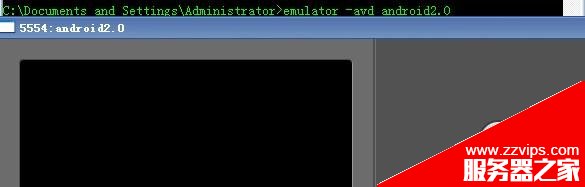
8.mksdcard 256m d:sdcard.img
对于模拟器当然要创建sdcard了,这条命令是将在d盘下生成256m的sdcard.
9.adb pull /adb push .
我们创建完sdcard以后,要向里面放东西,或者把里面的东西弄出来,就用到以上命令了。以adb push(将sdcard外的东西存放进去.)为例,用法如下:adb push foo.txt /sdcard/foo.txt
10.android create avd --name android2.0 --target 5
这是创建avd 的命令。--name后面就是avd 的名称,target 是sdk的版本。这条语句是创建名称为android2.0并且版本为5的avd.
创建完可以用android list avds。查看是否已经创建成功。
11.ctrl + f11 键的使用
当我们启动模拟器的时候,通常是port模式,如果我们想在land下看效果,这个组合按钮就用到啦.看一下效果图:
<ignore_js_op>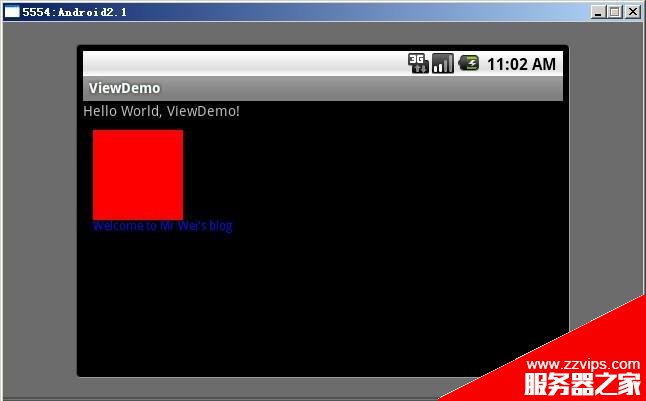 adb(android debug bridge)是android 提供的一个通用的调试工具,借助这个工具,我们可以管理设备或手机 模拟器 的状态 。还可以进行以下的操作:
adb(android debug bridge)是android 提供的一个通用的调试工具,借助这个工具,我们可以管理设备或手机 模拟器 的状态 。还可以进行以下的操作:
1、快速更新设备或手机模拟器中的代码,如应用或android系统升级;
2、在设备上运行shell命令;
3、管理设备或手机模拟器上的预定端口;
4、在设备或手机模拟器上复制或粘贴文件;
以下为一些常用的操作:
1、安装 应用到模拟器: adb install 比较遗憾的是,android并没有提供一个卸载 应用的命令,只能自己手动删除 : adb shell cd /data/app rm app.apk
2、进入设备或模拟器的shell: adb shell 通过上面的命令,就可以进入设备或模拟器的shell环境中,在这个linux shell中,你可以执行各种linux 的命令,另外如果只想执行一条shell命令,可以采用以下的方式: adb shell [command] 如:adb shell dmesg会打印出内核的调试信息。
3、发布端口: 可以设置任意的端口号,做为主机 向模拟器或设备的请求端口。如: adb forward tcp:5555 tcp:8000
4、复制文件 : 可向一个设备或从一个设备中复制文件, 复制一个文件或目录到设备或模拟器上: adb push 如:adb push test.txt /tmp/test.txt 从设备或模拟器上复制一个文件或目录: adb pull 如:adb pull /addroid/lib/libwebcore.so .
5、搜索模拟器/设备的实例: 取得当前运行的模拟器/设备的实例的列表及每个实例的状态: adb devices
6、查看bug报告: adb bugreport
7、记录无线通讯日志: 一般来说,无线通讯的日志非常多,在运行时没必要去记录,但我们还是可以通过命令,设置记录: adb shell logcat -b radio
8、获取设备的id和序列号: adb get-product adb get-serialno
9、访问数据库sqlite3 adb shell sqlite3
10、通过gsm call命令可以像android 模拟器打电话 ,除了在eclipseadt 的ddms中通过按钮dial外,还可以通过ddms外壳调用gsm call命令直接拨打,我们首先需要启动androidemulator,然后在cmd环境下执行telnet localhost 5554 下面就可以向android模拟器 拨号,参数为gsmcall < phonenum> ,比如给10086打电话 为gsm call +10086
囧神的世界你不懂,虫哥的生活你没有,只有程序猿的世界大家才知道。程序猿们,为了自己的精彩世界奋斗吧,努力吧!加油……
















